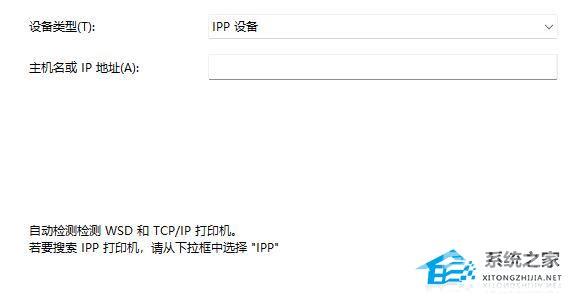Win11怎么连接别人的共享打印机?在主电脑开启了共享打印机功能之后,很多小伙伴们想要进行共享打印机的连接使用时却不知道如何去进行连接。其实连接的方法非常简单,几个步骤
Win11怎么连接别人的共享打印机?在主电脑开启了共享打印机功能之后,很多小伙伴们想要进行共享打印机的连接使用时却不知道如何去进行连接。其实连接的方法非常简单,几个步骤轻松搞定,一起看看具体教学内容吧。
操作步骤
第一步:我们先打开win11系统的开始菜单选项,在里面的搜索框内输入“控制面板”搜索并打开。
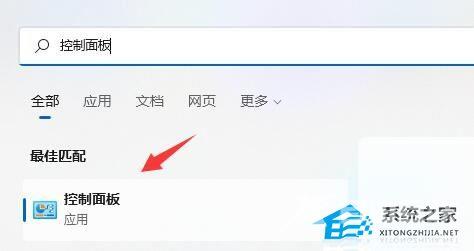
第二步:在win11的控制面板中,找到硬件和声音下面的“查看设备和打印机”选项。
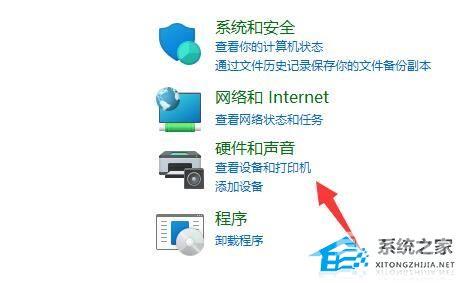
第三步:在设备和打印机窗口中,鼠标点击上方的“添加打印机”。
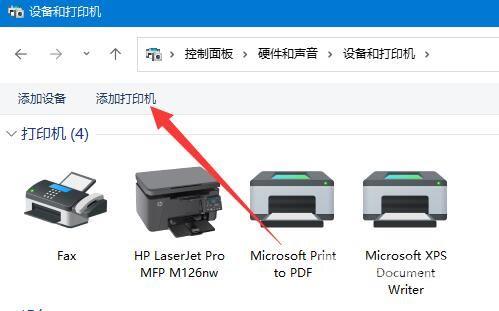
第四步:这时win11系统会自动扫描局域网内的共享打印机,如果扫描到了共享打印机,我们只需要选中它点击“下一步”即可添加。
第五步:如果没有扫描到,就点击左下角“我所需的打印机未列出”。
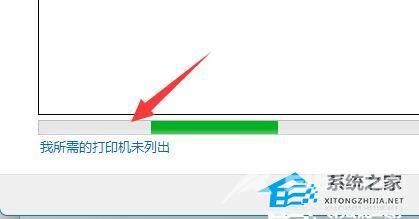
第六步:然后选择你的打印机信息筛选途径,点击“下一页”。
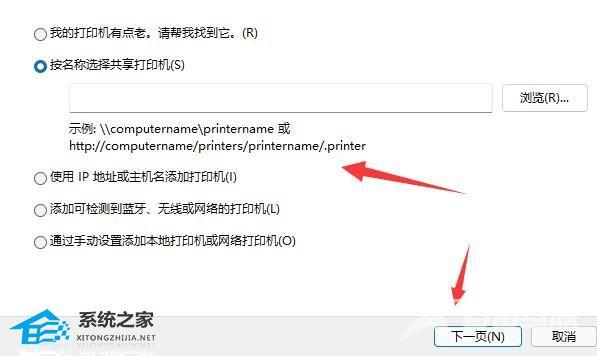
第七步:最后输入对应的信息,点击“下一步”即可自动完成添加。